
Owen Little
0
1571
71
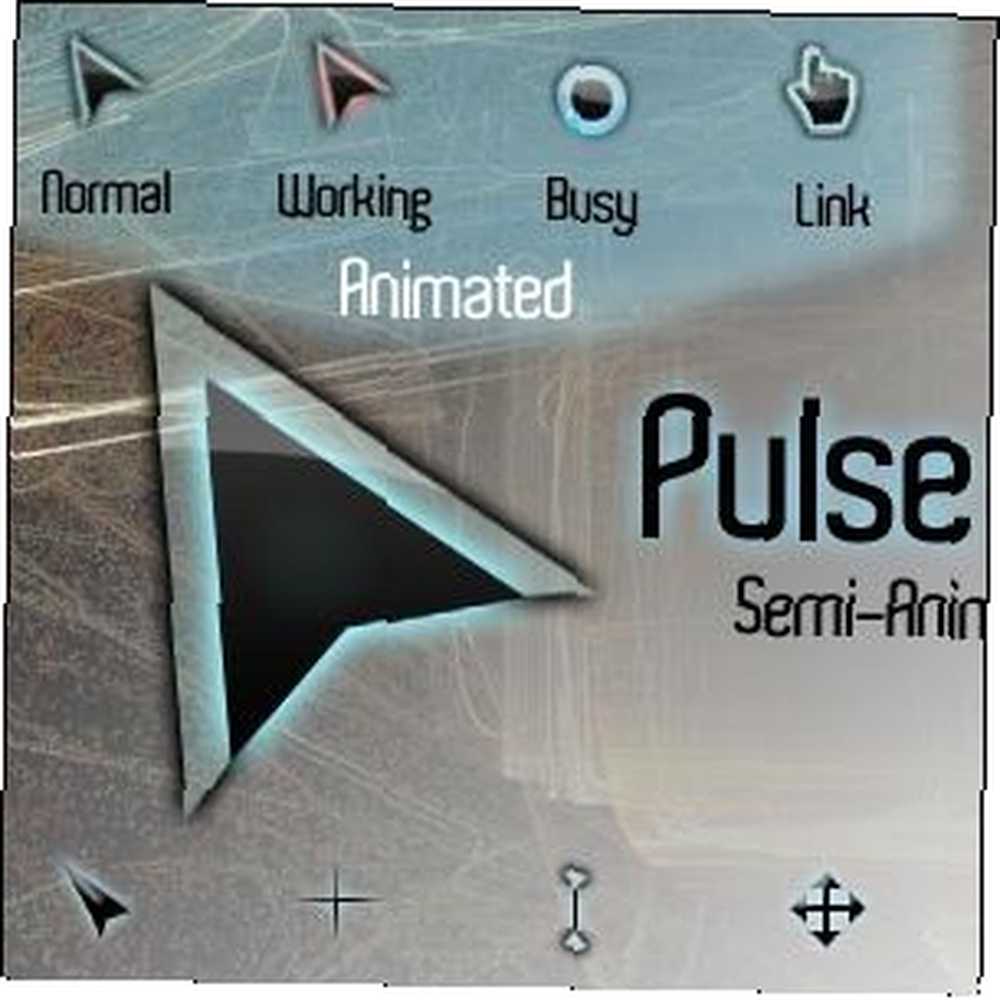 Regardons les choses en face, les curseurs de souris inclus avec Windows commencent à vieillir. Bien que nous ayons constaté quelques modifications au fil des ans, le curseur de la souris blanche est resté pratiquement le même depuis plus de dix ans. Il n'est pas nécessaire d'attendre que Microsoft donne à Windows un nouvel ensemble de curseur de souris - vous pouvez facilement télécharger et utiliser de superbes ensembles de curseur de souris créés par l'utilisateur pour Windows..
Regardons les choses en face, les curseurs de souris inclus avec Windows commencent à vieillir. Bien que nous ayons constaté quelques modifications au fil des ans, le curseur de la souris blanche est resté pratiquement le même depuis plus de dix ans. Il n'est pas nécessaire d'attendre que Microsoft donne à Windows un nouvel ensemble de curseur de souris - vous pouvez facilement télécharger et utiliser de superbes ensembles de curseur de souris créés par l'utilisateur pour Windows..
Il existe une communauté florissante de personnalisateurs Windows. 5 façons géniales de personnaliser votre système Windows 7 5 façons géniales de personnaliser votre système Windows 7: créez des ensembles de curseurs personnalisés et mettez-les en ligne pour pouvoir les télécharger. Vous trouverez tout ce que vous voulez dans les schémas de curseur basés sur d'autres systèmes d'exploitation (comme Mac OS X Comment installer Mountain Lion sur un PC [Hackintosh] Comment installer Mountain Lion sur un PC [Hackintosh] Vous n'attendez pas Windows 8? La décision de Microsoft de tuer Windows Home Server vous blesse-t-elle? Vous en avez peut-être assez que Windows Media Center soit traité comme un citoyen de deuxième classe?…) à des thèmes de curseur personnalisés créés de toutes pièces.
Téléchargement des curseurs de souris
La première chose à faire est de télécharger un ensemble de curseurs que vous souhaitez utiliser. Vous trouverez beaucoup de curseurs créés par les utilisateurs sur DeviantArt, et il y en a aussi beaucoup sur Customize.org.
Parcourez les archives de ces sites Web et vous trouverez tout, des jeux de curseurs créés par l'utilisateur aux schémas de curseurs imitant d'autres systèmes d'exploitation. Par exemple, vous pouvez installer des thèmes de curseur ressemblant à Mac OS X, Chrome OS, Ubuntu ou les icônes KDE Oxygen sous Linux. Il existe également un ensemble de curseurs de style métro inspiré de Windows Phone 7.
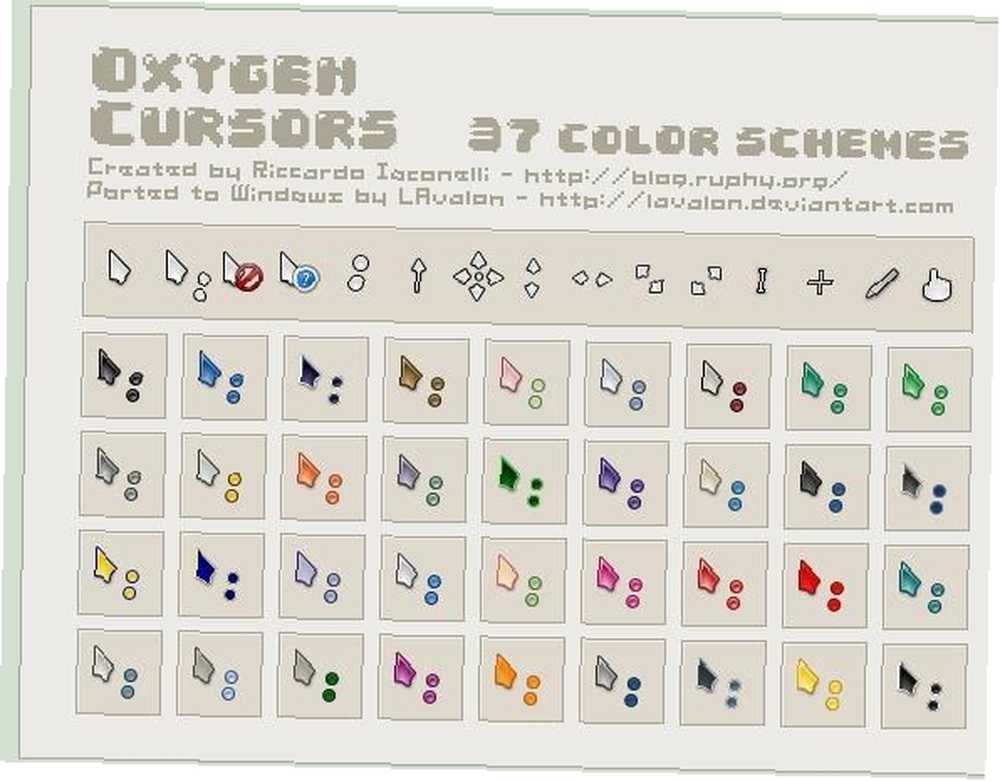
Vous trouverez également des jeux de curseurs entièrement uniques, tels que les curseurs noirs en obsidienne, les curseurs verts Gaia09, les curseurs dans le style du jeu d'icônes GANT, et les curseurs Pulse Glass avec animation partielle et transparence en verre. Tweak & Customize The Color Dans Windows 7 Aero Glass avec ces 5 outils Ajuster et personnaliser la couleur dans Windows 7 Aero Glass avec ces 5 outils L'une des fonctionnalités préférées de Windows 7 est Aero Glass. Le look complet d'Aero a quelque chose de vraiment attrayant, et j'aime changer l'apparence de mon système en changeant les couleurs Aero… .
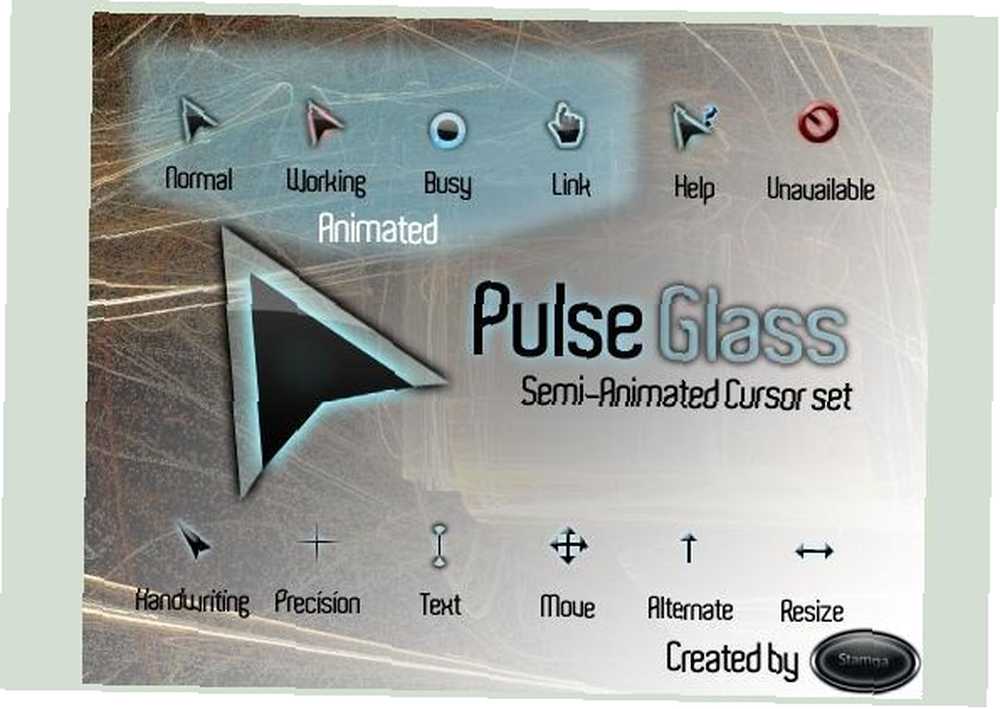
Les schémas de curseurs ci-dessus ne sont que quelques-uns des curseurs les plus populaires disponibles au téléchargement. Il y a une énorme archive de curseurs personnalisés à explorer - vous êtes sûr de trouver quelque chose que vous aimez si vous fouillez suffisamment.
Installer un schéma de curseur
Le fichier de jeu d’icônes de curseur téléchargé peut être au format .7z. Si tel est le cas, vous pouvez utiliser 7-Zip, un excellent programme d’archivage et d’extraction de fichiers que nous avons déjà traité 7Zip: un programme gratuit pour décompresser les formats d’archive peu communs 7Zip: un programme gratuit pour décompresser les formats d’archive peu communs, pour l’extraire..
Après avoir extrait votre thème de curseur téléchargé, vous verrez souvent un fichier .inf dans son dossier. Cliquez avec le bouton droit sur le fichier .inf et sélectionnez Installer pour installer le schéma de curseur sur votre ordinateur. (Si le schéma ne vient pas avec un fichier .inf, reportez-vous à la section suivante ci-dessous pour obtenir des instructions.)
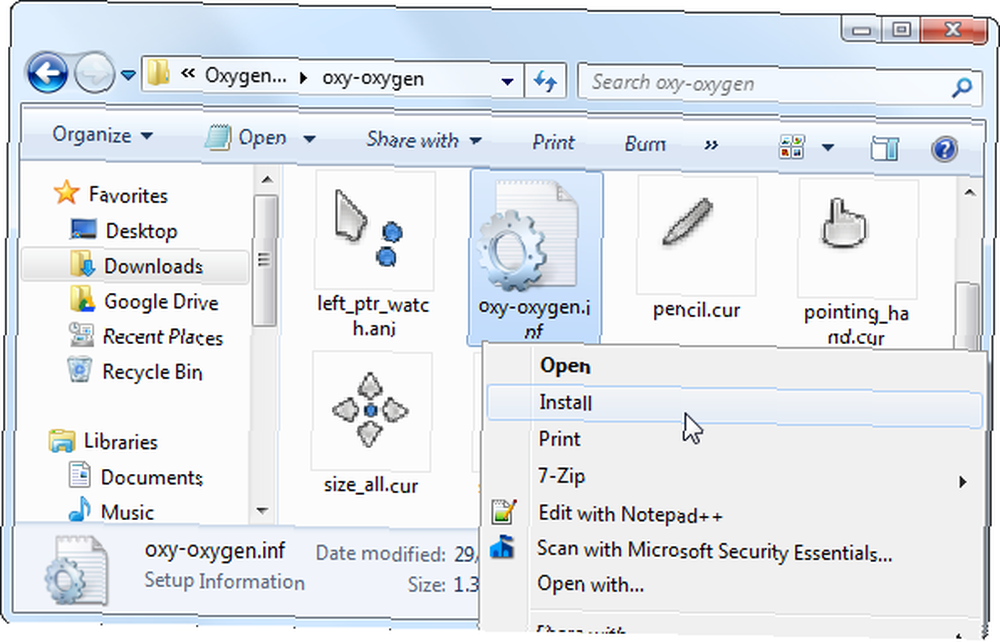
Le schéma de curseur va maintenant être installé. Cependant, il ne sera pas activé automatiquement. Pour changer le thème de votre curseur, appuyez sur le bouton Démarrer, tapez Pointeur de la souris ressemble, et cliquez sur le Changer l'apparence du pointeur de la souris option. (Sous Windows 8, vous devrez cliquer sur Paramètres dans l'écran de recherche qui apparaît.)
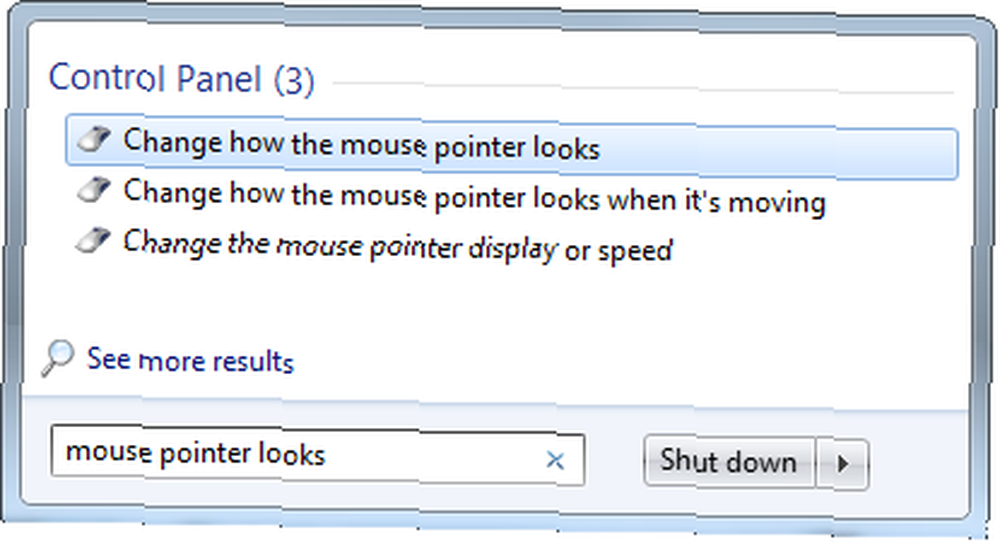
Cliquez sur la liste déroulante Modèle et sélectionnez le jeu de curseurs que vous avez installé. Tous les modèles de pointeur de souris que vous installez seront répertoriés dans cette zone. Cliquez sur le bouton Appliquer pour activer votre nouveau jeu de curseurs..
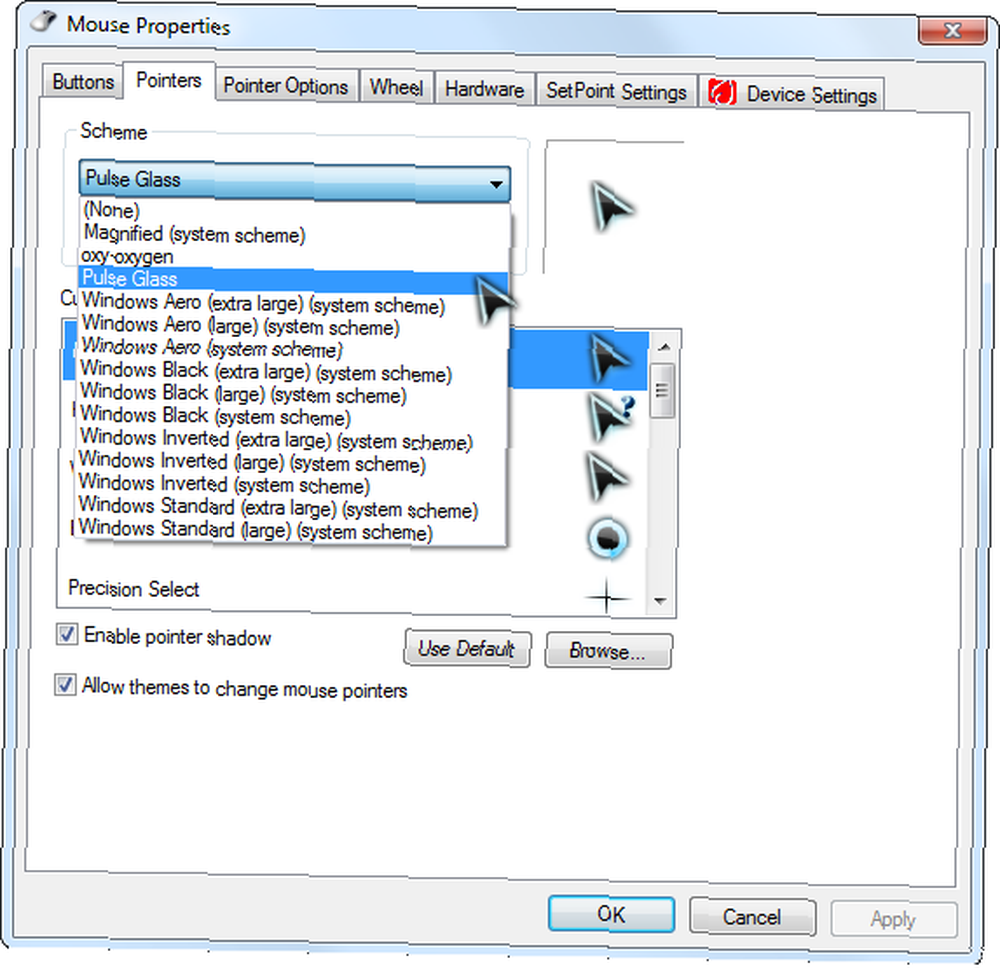
Sélectionnez le schéma Windows Aero par défaut si vous souhaitez annuler vos modifications. Vous pouvez également sélectionner l'un des autres modèles de curseur de souris inclus dans Windows. Vous pouvez utiliser des curseurs de souris plus grands. 7 étapes pour rendre les ordinateurs accessibles aux personnes âgées 7 étapes pour rendre les ordinateurs accessibles aux personnes âgées ou en noir au lieu des ordinateurs blancs.
Définition de curseurs personnalisés
Certains schémas de curseur de souris peuvent ne pas inclure les fichiers .inf pour une installation facile. Vous pouvez également créer votre propre thème de curseur en combinant différents curseurs de plusieurs schémas de curseur différents..
Pour définir des curseurs personnalisés pour chaque action de pointeur individuel, sélectionnez d'abord le schéma de curseur de souris à partir duquel vous souhaitez commencer. Sélectionnez ensuite l'une des actions sous personnaliser. Cliquez sur le bouton Parcourir et naviguez jusqu'au fichier .cur ou .ani que vous souhaitez utiliser pour chaque action..
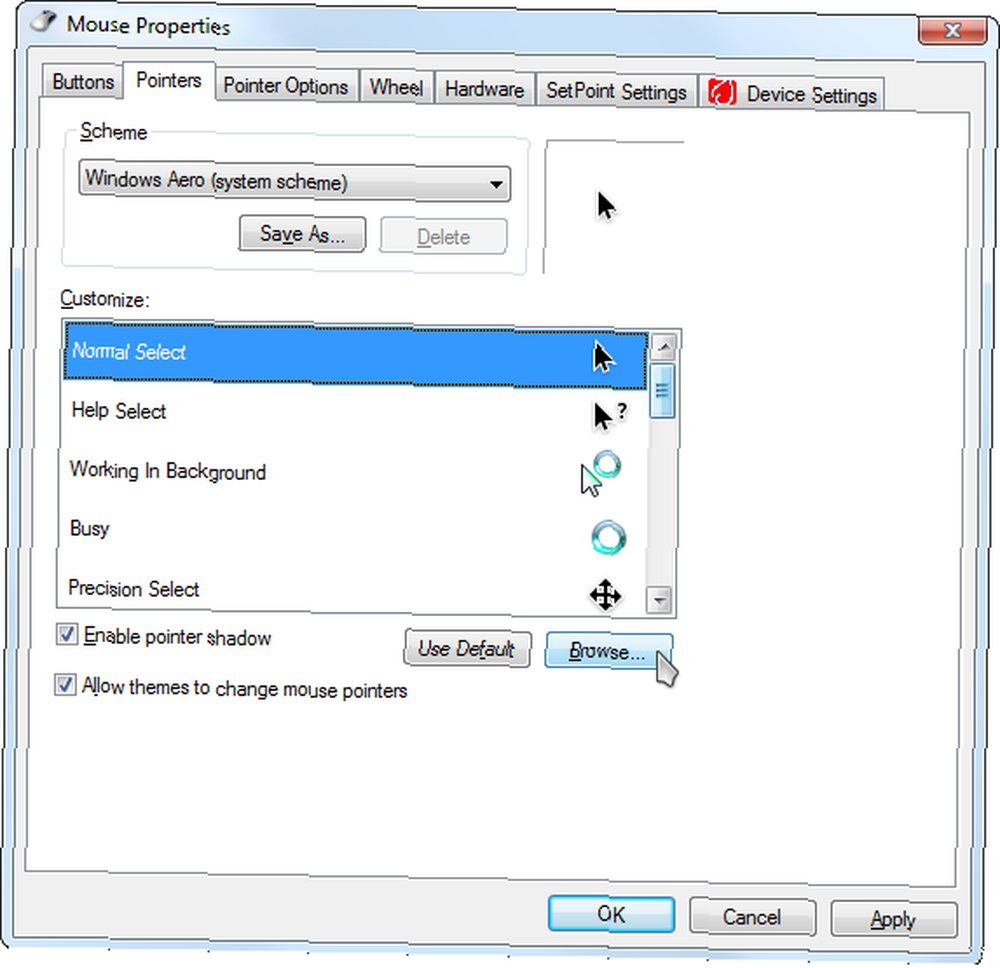
Lorsque vous avez terminé, vous pouvez utiliser le bouton Enregistrer sous pour enregistrer votre schéma de curseur personnalisé afin de pouvoir le basculer facilement à l'avenir..
Pointeurs de souris et thèmes Windows
Par défaut, les pointeurs de souris sont liés aux thèmes Windows. Votre guide facile des thèmes Windows 7 Votre guide facile des thèmes Windows 7. Si vous changez de thème dans le panneau de configuration Personnalisation, votre schéma de curseur personnalisé sera perdu. Pour éviter cela, décochez la case Autoriser les thèmes à modifier les pointeurs de la souris case à cocher dans la fenêtre Propriétés de la souris.
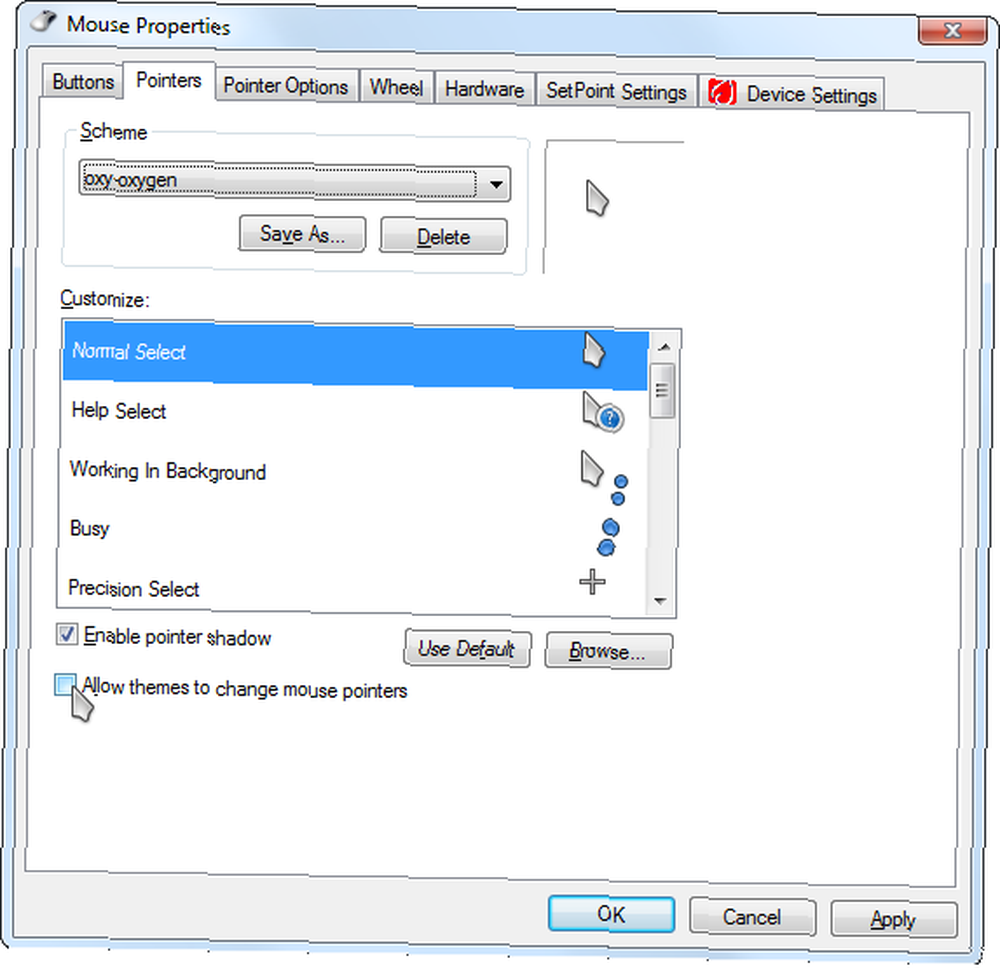
Créer vos propres curseurs
Si vous êtes du type créatif, vous pouvez également créer vos propres curseurs de souris pour Windows. Il s’agit simplement d’images de petite taille, bien qu’elles puissent également être animées. Pour créer vos propres curseurs de souris, essayez RealWorld Cursor Editor, que nous avons abordé dans le passé. Il vous guide tout au long du processus de création et de personnalisation de curseurs. Il est même fourni avec des tutoriels. Vous pouvez utiliser les curseurs que vous créez vous-même et même les partager en ligne!
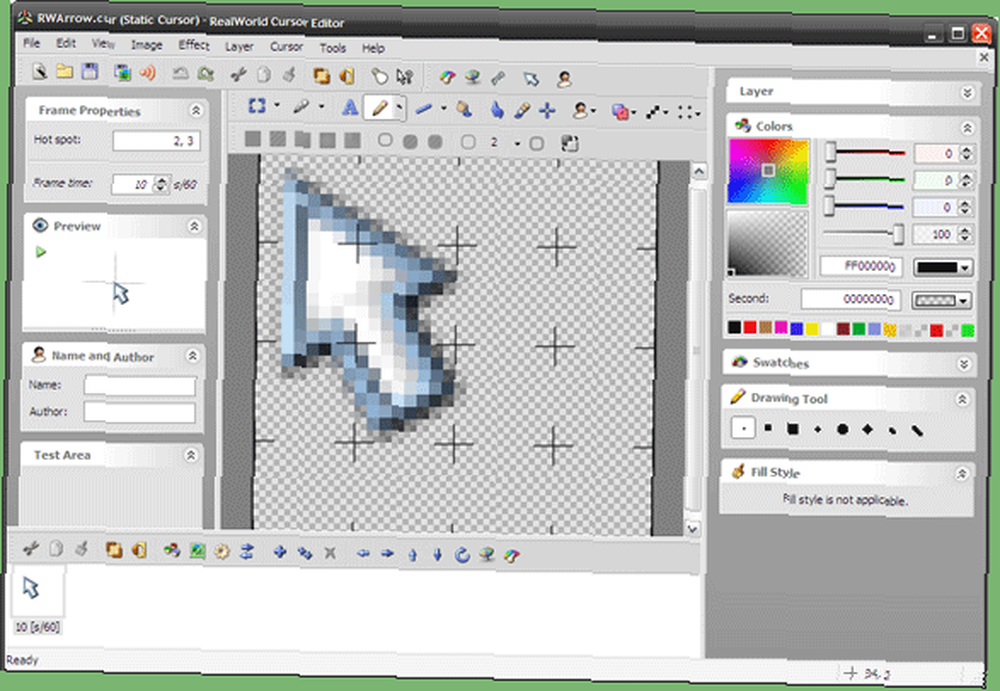
Quel est le curseur de votre souris préféré pour Windows? Laissez un commentaire et partagez les joyaux que vous avez trouvés!











